Android 10: Jak změnit název zařízení

Začněte znovu a dejte svému zařízení Android nové jméno. Ve třech jednoduchých krocích může mít vaše zařízení Android jiné jméno.
Používání zařízení, která patří do stejného ekosystému operačního systému, je skvělý nápad, pokud se chcete vyhnout problémům s kompatibilitou. Ale to není vždy možné.
Pokud vlastníte MacBook a telefon s Androidem a pokusíte se je propojit, může to vyžadovat více práce, než se očekávalo. Pokud svá zařízení jednoduše připojíte pomocí kabelu USB, váš Mac telefon nerozpozná. Existuje několik věcí, které musíte udělat, aby byl váš Android kompatibilní s vaším MacBookem.
Nejprve se ujistěte, že na vině není samotný kabel. Zkontrolujte jej a ujistěte se, že není vadný nebo poškozený. Pokud je to možné, použijte k testování připojení jiný kabel. Pokud to funguje, znamená to, že kabel, který jste předtím zkoušeli, je vadný a je třeba jej vyměnit.
Nezapomeňte také, že jednoduchý restart může rychle vyřešit vaše technické problémy. Pokračujte a restartujte zařízení Android i MacBook a zkontrolujte, zda problém zmizel.
Před připojením telefonu Android k počítači Mac se ujistěte, že je na zařízení Android povolen režim ladění.
Chcete-li to provést, otevřete na svém zařízení Android nabídku Nastavení
Přejděte do části Aplikace a klepněte na položku Vývoj
Dále klepněte na Ladění USB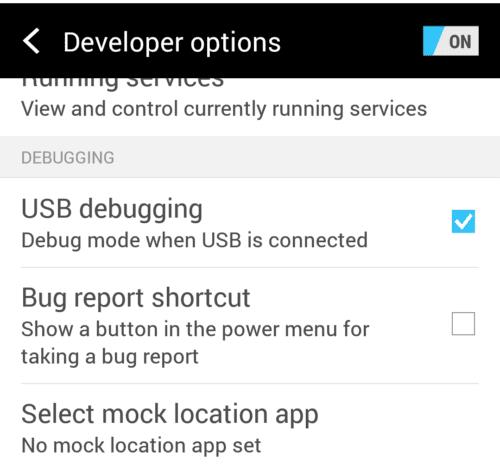
Ujistěte se, že je povoleno ladění USB
Nyní můžete pomocí kabelu USB připojit zařízení Android k MacBooku.
Pokud vlastníte telefon Samsung Android, musíte také přejít na Smart Switch pro Mac, aby váš telefon rozpoznal.
Android File Transfer je možná nejoblíbenější aplikace, na kterou uživatelé Androidu spoléhají při připojení svých zařízení k počítačům Mac pomocí kabelu USB. Je to možná proto, že aplikace nevyžaduje aktivní připojení k internetu. Po instalaci této aplikace se váš telefon zobrazí jako disk na vašem Macu.
Zde je návod, jak používat Android File Transfer
Stáhněte a nainstalujte Android File Transfer do svého Macu
K propojení obou zařízení použijte nabíjecí kabel USB
Spusťte Mac Finder
Najděte Android File Transfer
Poklepáním na ikonu Android získáte přístup ke svým aplikacím
Poté je můžete přetáhnout na plochu MacBooku nebo exportovat fotografie a videa do Macu.
Aplikace AirDroid je velmi užitečná aplikace, která uživatelům systému Android umožňuje přístup k uživatelskému rozhraní jejich telefonu z prohlížeče počítače. Tuto aplikaci můžete použít ke správě oznámení, odesílání zpráv a e-mailů, stahování souborů a fotografií a tak dále.
Mějte na paměti, že ke správnému fungování AirDroid potřebujete připojení Wi-Fi.
Zde je návod, jak používat AirDroid:
Nainstalujte si aplikaci do telefonu z
Navštivte na svém Macu AirDroid.com
Vytvořte si účet, přihlaste se a můžete přistupovat a spravovat svůj telefon Android na vašem Macu.
Závěr
Chcete-li připojit svůj Android k počítači Mac, ujistěte se, že použitý kabel USB není vadný, povolte ladění USB nebo nainstalujte aplikaci třetí strany, jako je Android File Transfer nebo AirDrop. Pokud váš Mac nerozpozná vaše zařízení Android, ujistěte se, že jsou splněny výše uvedené podmínky.
Začněte znovu a dejte svému zařízení Android nové jméno. Ve třech jednoduchých krocích může mít vaše zařízení Android jiné jméno.
Zde je návod, jak můžete nabídnout sdílené nabídce Android více možností pro uspořádání aplikací zdarma.
Zhasnutí obrazovky telefonu během hovorů je zamýšlené chování, které má zabránit náhodnému stisknutí jakéhokoli tlačítka.
Změňte rychlost libovolného videa na Androidu zdarma pomocí této užitečné aplikace. Přidejte do stejného videa efekt zpomaleného i rychlého převíjení vpřed.
Dejte svému videu rychlost, kterou potřebuje, pomocí těchto bezplatných aplikací pro Android. Vyberte si z pěti aplikací pro úpravu videa.
Posledních pár let nebylo k Motorole příliš laskavé. Nejen, že byly neutralizovány ve vyšší části spektra, ale také čelí tvrdé konkurenci ve středním pásmu…
Co uděláte, když Android nepřijme váš PIN nebo gesto, ačkoli víte, že používáte správný kód? Použijte tuto příručku.
Použijte možnost spořiče obrazovky Motorolas a vyhněte se nutnosti instalovat další aplikaci do zařízení Android.
Dejte svému obrázku pozadí, které si zaslouží, změnou pozadí pomocí jedné z těchto bezplatných aplikací pro Android.
Podívejte se, jak můžete změnit svůj výchozí prohlížeč na různých zařízeních Android pomocí tohoto kurzu.
Podívejte se, jak můžete novým a již nainstalovaným aplikacím udělit dočasné oprávnění pro vaše zařízení Android.
Vyhněte se automatické opravě a automatické změně slov přidáním slov do slovníku. Zde jsou kroky, které je třeba dodržet.
Je váš Android pomalý? Zde je návod, jak zjistit, co zabírá tolik místa a jak se toho zbavit.
Používejte nejlepší možný prohlížeč souborů Android zdarma. Zde jsou některé, které by se vám mohly líbit.
Bavte se se svými obrázky a proměňte je v zábavné karikatury pomocí těchto bezplatných aplikací pro Android.
Náhodné smazání fotografií z telefonu může být nepříjemné. Nejen, že to znamená, že byste mohli přijít o cennou vzpomínku (nebo oblíbené selfie v koupelně
Zjistěte, co je režim Letadlo a jak jej zapnout pro Windows, Android a iPadOS.
Zjistěte, jak snadné je odstranit síť WiFi ze zařízení Android.
Čtete rádi v noci? Vyzkoušejte jeden z těchto filtrů modrého světla, které vám pomohou chránit váš zrak.
Vyzkoušejte tyto užitečné tipy, když mikrofon na vašem zařízení Android nefunguje. Jednoduché a snadno sledovatelné tipy.
Po rootnutí telefonu s Androidem máte plný přístup k systému a můžete spouštět mnoho typů aplikací, které vyžadují root přístup.
Tlačítka na vašem telefonu s Androidem neslouží jen k nastavení hlasitosti nebo probuzení obrazovky. S několika jednoduchými úpravami se z nich mohou stát zkratky pro rychlé pořízení fotografie, přeskakování skladeb, spouštění aplikací nebo dokonce aktivaci nouzových funkcí.
Pokud jste si v práci nechali notebook a musíte poslat šéfovi naléhavou zprávu, co byste měli dělat? Použijte svůj chytrý telefon. Ještě sofistikovanější je proměnit telefon v počítač pro snazší multitasking.
Android 16 má widgety pro zamykací obrazovku, které vám umožňují měnit zamykací obrazovku dle libosti, díky čemuž je zamykací obrazovka mnohem užitečnější.
Režim Obraz v obraze v systému Android vám pomůže zmenšit video a sledovat ho v režimu obraz v obraze, takže video budete moci sledovat v jiném rozhraní, abyste mohli dělat i jiné věci.
Úprava videí na Androidu bude snadná díky nejlepším aplikacím a softwaru pro úpravu videa, které uvádíme v tomto článku. Ujistěte se, že budete mít krásné, kouzelné a elegantní fotografie, které můžete sdílet s přáteli na Facebooku nebo Instagramu.
Android Debug Bridge (ADB) je výkonný a všestranný nástroj, který vám umožňuje dělat mnoho věcí, jako je vyhledávání protokolů, instalace a odinstalace aplikací, přenos souborů, rootování a flashování vlastních ROM, vytváření záloh zařízení.
S aplikacemi s automatickým klikáním. Při hraní her, používání aplikací nebo úkolů dostupných na zařízení nebudete muset dělat mnoho.
I když neexistuje žádné magické řešení, malé změny ve způsobu nabíjení, používání a skladování zařízení mohou výrazně zpomalit opotřebení baterie.
Telefon, který si mnoho lidí v současnosti oblíbilo, je OnePlus 13, protože kromě špičkového hardwaru disponuje také funkcí, která existuje již desítky let: infračerveným senzorem (IR Blaster).



























